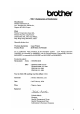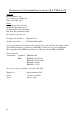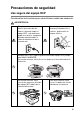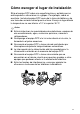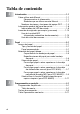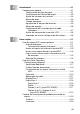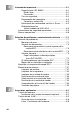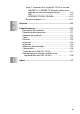MANUAL DEL USUARIO DCP-8040 DCP-8045D Versión B
i
Declaración de Conformidad bajo la directiva R & TTE de la CE Fabricante Brother Industries, Ltd. 15-1, Naeshiro-cho, Mizuho-ku, Nagoya 467-8561, Japón Planta Brother Corporation (Asia) Ltd., Brother Buji Nan Ling Factory, Gold Garden Ind.
Precauciones de seguridad Uso seguro del equipo DCP Guarde estas instrucciones para consultarlas cuando sea necesario. ADVERTENCIA El equipo contiene en su interior electrodos de alta tensión. Antes de limpiar el equipo DCP o de desatascar papel en su interior, asegúrese de haber desenchufado el cable de alimentación de la toma de red. Evite manipular el enchufe con las manos húmedas. De lo contrario, podría sufrir un choque eléctrico.
Para evitar lesiones, evite colocar los dedos en el área indicada en la ilustración. ■ Al mover el equipo DCP, tómelo por los asideros laterales que hay debajo del escáner. NO LEVANTE el equipo DCP tomándolo por su parte inferior. ■ Instale el equipo en las proximidades de una toma de red fácilmente accesible. ■ Evite usar este producto en las proximidades de aparatos que empleen agua, en sótanos húmedos o cerca de piscinas.
Cómo escoger el lugar de instalación Sitúe el equipo DCP sobre una superficie plana y estable que no esté expuesta a vibraciones ni a golpes. Por ejemplo, sobre un escritorio. Instale el equipo DCP cerca de la toma de teléfono y de una toma de corriente normal puesta a tierra. Escoja un lugar donde la temperatura no sea inferior a 10º ni superior 35 ºC. Aviso ■ Evite instalarlo en las proximidades de calefactores, equipos de aire acondicionado, agua, sustancias químicas, neveras o refrigeradores.
Tabla de contenido 1 2 3 vi Introducción ......................................................................... 1-1 Cómo utilizar este Manual ................................................ 1-1 Cómo encontrar la información .............................. 1-1 Símbolos que se utilizan en este Manual ............... 1-1 Nombres de piezas y funciones del equipo DCP ....... 1-2 Información general del panel de control.......................... 1-6 Indicaciones del LED de estado ..........................
4 5 Introducción ......................................................................... 4-1 Configuración general ...................................................... 4-1 Configuración del tipo de papel .................................. 4-1 Configuración del tamaño del papel ........................... 4-3 Ajuste del volumen de la alarma ................................ 4-4 Ahorro de tóner........................................................... 4-4 Tiempo de espera................................
6 7 8 viii Información importante ....................................................... 6-1 Especificación IEC 60825........................................... 6-1 Diodo láser ............................................................. 6-1 Precaución.............................................................. 6-1 Para su seguridad....................................................... 6-2 Desconexión del dispositivo ....................................... 6-2 Conexión a redes LAN .................
Paso 2: Conexión de la tarjeta NC-9100h a una red 10BASE-T o 100BASE-TX Ethernet mediante un cable de par trenzado no apantallado .................... 8-9 LED ........................................................................ 8-9 INTERRUPTOR DE PRUEBA.............................. 8-10 Bandeja de papel nº 2 .............................................. 8-11 G E Í Glosario ............................................................................... G-1 Especificaciones ..........................
1 Introducción Cómo utilizar este Manual Gracias por adquirir la impresora y copiadora digital (DCP) de Brother. Los modelos DCP-8040 y DCP-8045D son equipos de fácil uso, e incluyen una pantalla LCD cuyas instrucciones le guiarán en el proceso de instalación. Dedicando unos minutos a leer este Manual podrá sacar el máximo partido al equipo DCP. Cómo encontrar la información Todos los títulos y subtítulos de capítulo aparecen relacionados en la Tabla de contenido.
Nombres de piezas y funciones del equipo DCP ■ Vista delantera 4 Alimentador automático de documentos (ADF) 5 Extensión del soporte de documentos del alimentador automático de documentos (ADF) 6 Aleta del soporte de salida de documentos del alimentador automático de documentos (ADF) 3 Aleta de soporte de la bandeja de salida boca abajo con extensión 7 Cubierta de documentos 2 Botón de desbloqueo de la cubierta delantera 8 Panel de control 1 (DCP-8040) Bandeja de alimentación manual (DCP-8045D) Bandeja
Nº Nombre Descripción 6 Aleta del soporte de salida de documentos alimentador automático de documentos (ADF) Despliéguela para evitar que las páginas escaneadas caigan del equipo DCP. 7 Cubierta de documentos Ábrala para colocar el documento sobre el cristal de escaneo. 8 Panel de control Utilice las teclas y la pantalla para controlar el funcionamiento del equipo DCP. 9 Interruptor de encendido Encienda o apague el equipo con este interruptor.
■ Vista posterior 16 Cubierta de la unidad ADF 15 Bandeja de salida boca arriba (bandeja de salida posterior) 14 Conector de alimentación CA 17 Conector de la interfaz USB 13 Bandeja dúplex (DCP-8045D) 18 Conector de la interfaz en paralelo 12 Palanca de ajuste del papel para impresión a dos caras (dúplex) (DCP-8045D) Nº Nombre Descripción 12 Palanca de ajuste del papel para impresión a dos caras (dúplex) (DCP-8045D) Utilícela para ajustar el tamaño del papel al imprimir a dos caras.
■ Vista del interior (con la cubierta de documentos abierta) 22 Cubierta de documentos 23 Película blanca 21 Palanca de bloqueo del escáner 20 Tira de cristal 19 Guías de los documentos 24 Cristal de escaneo Nº Nombre Descripción 19 Guías de los documentos Utilícelas para centrar el documento sobre el cristal de escaneo. 20 Tira de cristal Se emplea para escanear documentos si se está utilizando la unidad ADF.
Información general del panel de control Las teclas del panel de control de los equipos DCP-8040 y DCP-8045D son similares. 1 2 3 9 1 Teclas de impresión: Impresión segura Permite imprimir los datos guardados en la memoria introduciendo la contraseña de 4 dígitos. Cancelar trabajo Borra los datos de la memoria de la impresora. 2 LED de estado (diodo emisor de luz) El LED parpadeará y cambiará de color en función del estado del equipo DCP.
3 4 5 7 6 9 8 5 Teclas de la función Copiar Dúplex/N en 1 (para DCP-8045D) Puede seleccionar la opción Dúplex para imprimir la copia en ambas caras del papel, o bien N en 1 para copiar 2 ó 4 páginas en una sola. (Configuración temporal) Ampliar/Reducir Permite ampliar o reducir las copias en función del porcentaje seleccionado. Contraste Permite realizar una copia más clara u oscura que el documento original. Calidad Permite seleccionar la calidad de la copia en función del tipo de documento.
Indicaciones del LED de estado El LED (diodo emisor de luz) de Status parpadeará y cambiará de color en función del estado del equipo DCP. Las indicaciones del LED que aparecen en la siguiente tabla se utilizan en las ilustraciones del presente capítulo. LED Estado del LED LED apagado. LED encendido. Verde Amarillo Rojo LED parpadeando.
LED DCP estado Descripción Error de servicio Siga este procedimiento. 1. Apague el equipo. 2. Espere a que transcurran algunos segundos y, a continuación, vuelva a encenderlo y a intentar imprimir. Si el error no queda eliminado y aparece el mismo error de servicio después de haber vuelto a encender el equipo DCP, consulte al distribuidor o al centro de servicio técnico autorizado Brother. Cubierta abierta La cubierta está abierta. Cierre la cubierta. (Consulte Mensajes de error en la página 7-1.
Inserción de originales para copia (y escaneo) Podrá realizar copias de documentos insertados en la unidad ADF (alimentador automático de documentos) o colocados en el cristal de escaneo. Uso de la unidad ADF (alimentador automático de documentos) El alimentador automático de documentos (unidad ADF) tiene una capacidad máxima de 50 páginas, que alimenta una a una al DCP. Si utiliza la unidad ADF, cargue papel normal (75 g/m2). Avente siempre las páginas y sepárelas.
4 Ajuste las guías del papel al ancho de los documentos. Los documentos deben estar boca arriba en la unidad ADF Aleta del soporte de salida de documentos de la unidad ADF 5 Pulse Inicio. De este modo, el equipo DCP comenzará a escanear la primera página.
Uso del cristal de escaneo Puede utilizar el cristal de escaneo para copiar una sóla página o las páginas de un libro. Para utilizar el cristal de escaneo, la unidad ADF tiene que estar vacía. No obstante, si cuando hace varias copias desea ordenarlas, utilice la unidad ADF. 1 Levante la cubierta de documentos.
2 Papel Acerca del papel Tipo y tamaño del papel El equipo DCP carga el papel desde la bandeja de papel instalada, la bandeja de alimentación manual, la bandeja polivalente o la bandeja inferior opcional.
Aviso No utilice papel para inyección de tinta. Este papel podría atascarse y dañar el equipo DCP. La calidad de la impresión dependerá del tipo y de la marca del papel. Visite el sitio Web http://solutions.brother.com, donde encontrará las marcas de papel recomendadas que pueden utilizarse con los equipos DCP-8040 y DCP-8045D. Selección del papel idóneo Antes de encargar papel (en especial tamaños y tipos de papel especiales), recomendamos hacer pruebas de impresión con el equipo DCP.
Capacidad de las bandejas de papel Tamaño del papel Número de hojas Bandeja polivalente (bandeja MP) (DCP-8045D) Ancho: 69,8 hasta 220 mm Alto: 116 hasta 406,4 mm 50 hojas (80 g/m2) Bandeja de alimentación manual (DCP-8040) Ancho: 69,8 hasta 220 mm Alto: 116 hasta 406,4 mm Hoja suelta Bandeja de papel (bandeja nº 1) A4, Carta, Oficio, B5 (ISO), B5 (JIS), Ejecutivo, A5, A6, B6 (ISO) 250 hojas (80 g/m2) Bandeja inferior A4, Carta, Oficio, B5 (ISO), opcional (bandeja nº 2) B5 (JIS), Ejecutivo, A5, B
Especificaciones del papel para cada bandeja de papel Modelo Tipos de papel DCP-8040 Bandeja polivalente (MP) N/A DCP-8045D Papel normal, papel Bond, papel reciclado, sobres*1, etiquetas*2 y transparencias*2 Bandeja de Papel normal, papel Bond, N/A alimentación papel reciclado, sobres, manual etiquetas y transparencias Bandeja de papel Papel normal, papel reciclado y transparencias*2 Bandeja inferior opcional Papel normal, papel reciclado y transparencias*2 Gramajes Bandeja de papel polivalente (MP)
Cómo cargar papel Para cargar papel u otros soportes en la bandeja de papel 1 Extraiga totalmente la bandeja de papel del equipo DCP. 2 Pulsando la palanca de desbloqueo de las guías del papel, deslice los ajustadores para adaptarlos al tamaño del papel. Cerciórese de que las guías queden firmemente encajadas en las ranuras. En el caso de papel Oficio, pulse el botón de desbloqueo de la guía universal y extraiga la parte trasera de la bandeja de papel.
3 4 Avente bien la pila de papel para evitar que se produzcan atascos y problemas de alimentación de papel. Coloque el papel en la bandeja. Compruebe que el papel esté bien apilado en la bandeja, por debajo de la marca máxima, y que la guía esté nivelada con la pila de papel. Hasta aquí. 5 Vuelva a colocar firmemente la bandeja en el equipo DCP y despliegue la aleta de soporte antes de utilizar el equipo DCP.
Para cargar papel u otros soportes en la bandeja de alimentación manual (para DCP-8040) Para imprimir sobres y etiquetas, utilice exclusivamente la bandeja de alimentación manual. 1 Abra la bandeja de alimentación manual. Deslice las guías del papel para ajustarlas al tamaño del papel. 2 Con ambas manos, inserte el papel en la bandeja de alimentación manual hasta que el borde superior del papel toque el rodillo de alimentación del papel.
Al cargar papel en la bandeja de alimentación manual, recuerde lo siguiente: ■ La cara a imprimir debe estar boca arriba. ■ Inserte primero el borde de entrada (parte superior del papel) y empújelo suavemente hacia la bandeja. ■ Asegúrese de que el papel esté recto y en posición adecuada. De lo contrario, la alimentación será incorrecta y puede producirse una impresión sesgada o un atasco de papel.
Para cargar papel u otros soportes en la bandeja polivalente (bandeja MP) (para DCP-8045D) Para imprimir sobres y etiquetas, utilice exclusivamente la bandeja polivalente. 1 Abra la bandeja MP y bájela suavemente. 2 Extraiga y despliegue la aleta de soporte de la bandeja MP.
3 Al cargar papel en la bandeja MP, asegúrese de que toque la parte posterior de la bandeja. ■ Asegúrese de que el papel esté recto y en posición adecuada. De lo contrario, la alimentación será incorrecta y puede producirse una impresión sesgada o un atasco de papel. ■ En la bandeja MP se puede insertar un máximo de 3 sobres o de 50 hojas de papel de 80 g/m2. 4 Pulsando la palanca de desbloqueo de las guías del papel, deslice la guía de papel para adaptarla al tamaño del papel.
Cómo utilizar la función Dúplex automático para copiar e imprimir (para DCP-8045D) Si desea imprimir ambas caras del papel utilizando la función Dúplex (en modo Copiadora o Impresora), tendrá que ajustar la palanca de ajuste del papel al tamaño del papel que esté utilizando. Esta función sólo es compatible con papel tamaño A4, Carta u Oficio. (Consulte Dúplex/N en 1 en la página 5-12 y Impresión a dos caras (impresión dúplex) en el Manual del usuario del software en el CD-ROM.
3 Programación en pantalla Programación simplificada El equipo DCP ha sido diseñado para que resulte fácil utilizarlo. Incorpora un sistema de programación a través de la pantalla LCD, que se maneja con las teclas de navegación. La programación simplificada le ayudará a sacar el máximo partido a todas las opciones de menús del equipo DCP. Dado que la programación se maneja a través de la pantalla LCD, hemos incorporado a la misma instrucciones 'paso a paso' que le ayudarán a programar el equipo DCP.
Teclas de navegación * Acceso al menú * Ir al siguiente nivel del menú * Aceptar una opción * Salir del menú pulsando repetidamente * Volver al nivel del menú precedente * Desplazarse por el nivel actual del menú * Volver al nivel del menú precedente * Ir al siguiente nivel del menú * Salir del menú Para acceder al modo Menú, pulse Menú. Al entrar en el menú, observará que la pantalla LCD se desplaza. Pulse 1 para ir al menú Configuración 1.Config. gral. 2.Copia general 3.Impresora —O BIEN— 4.
De este modo, en la pantalla LCD aparecerá el siguiente nivel del menú. Pulse o para desplazarse hasta la siguiente selección del menú. Pulse Set. Cuando haya terminado de configurar una opción, en la pantalla LCD aparecerá el texto Aceptado. Si ya ha pasado la opción de su preferencia o desea reducir las pulsaciones de teclas, utilice . La opción actualmente configurada es siempre la que aparece con el signo “ ”.
Pulse los números de menú. (por ejemplo, pulse 1, 1 para Tipo de papel) — O BIEN— para salir selección selección para aceptar Menú principal Submenú Selecciones de menú Opciones Descripción Página 1.Config. gral. 1.Tipo de papel 1.Band MP (DCP-8045D) Fino Normal Grueso Más Grueso Transparencia Permite seleccionar el tipo de papel cargado en la bandeja polivalente (MP). 4-1 2.
Pulse los números de menú. (por ejemplo, pulse 1, 1 para Tipo de papel) —O BIEN— para salir selección selección para aceptar Menú principal Submenú Selecciones de menú Opciones Descripción Página 1.Config. gral. (continuación) 3.Alarma — Bajo Med Alto No Permite ajustar el volumen de la alarma. 4-4 4.Ecología 1.Ahorro tóner Si No Esta opción incrementa la vida útil del cartucho de tóner. 4-4 2.Tiempo reposo (00-99) 05Min* Esta opción permite ahorrar energía 4-5 3.
Pulse los números de menú. (por ejemplo, pulse 1, 1 para Tipo de papel) — O BIEN— para salir selección selección para aceptar Menú principal Submenú Selecciones de menú Opciones Descripción Página 1.Config. gral. (continuación) 7.Cont. páginas (DCP-8040) 8.Cont. páginas (DCP-8045D) (Si ha instalado la bandeja opcional nº 2, consulte la página 3-10.) — Total Copy Imprimir Listar Permite comprobar el total de páginas que el equipo DCP ha impreso hasta el momento. 7-32 8.
Pulse los números de menú. (por ejemplo, pulse 1, 1 para Tipo de papel) —O BIEN— para salir selección Menú principal Submenú 2.Copia 1.Calidad 3.Impresora selección Selecciones de menú para aceptar Opciones Descripción Página Texto Foto Automá. Permite configurar la resolución de copiadora idónea para el tipo de documento. 5-20 Permite ajustar el contraste de las copias. 5-20 Consulte el Manual del usuario del Software en el CD-ROM 2.Contraste — 1.
Pulse los números de menú. (por ejemplo, pulse 1, 1 para Tipo de papel) — O BIEN— para salir selección selección para aceptar Si tiene instalada la tarjeta LAN opcional (NC-9100h), en la pantalla LCD aparecerá el siguiente menú LAN. Menú principal Submenú Selecciones de menú Opciones Descripción 4.LAN (opcional) 1.Setup TCP/IP 1.BOOT Method Auto Static RARP BOOTP DHCP Permite seleccionar el método de inicio más adecuado a sus necesidades. 2.Dirección IP? [000-255]. [000-255]. [000-255].
Pulse los números de menú. (por ejemplo, pulse 1, 1 para Tipo de papel) —O BIEN— para salir selección selección para aceptar Menú principal Submenú Selecciones de menú Opciones Descripción 4.LAN (opcional) (continuación) 1.Setup TCP/IP (continuación) 9.APIPA Si No Asigna automáticamente la dirección IP a partir del intervalo de direcciones del vínculo local. 2.Misceláneo 1.Netware Si No Seleccione Sí para utilizar el equipo DCP en una red Netware. 2.Net frame Automático 802.3 ENET 802.
Si ha instalado la bandeja de papel opcional, en la pantalla LCD aparecerán las siguientes opciones. (Para DCP-8040 con bandeja de papel opcional nº 2) Menú principal Submenú Selecciones de menú Opciones Descripción Página 1.Config. gral. 5.Bandeja: Copia — Bandeja 1 sólo Bandeja 2 sólo Automático Permite seleccionar la bandeja que se utilizará para hacer copias. 4-7 6.Contraste LCD — Permite ajustar el contraste de la pantalla LCD. 4-8 7.
Tabla Operaciones con teclas Las teclas del panel de control permiten seleccionar fácilmente opciones de configuración temporales para las copias y acceder a las operaciones de escaneo. La siguiente tabla, Operaciones con teclas, le ayudará a entender las opciones disponibles. Teclas temporales Opciones Descripción Página Impresión segura — Permite imprimir los datos guardados en la memoria tras introducir la contraseña de cuatro dígitos.
4 Introducción Configuración general Configuración del tipo de papel Para obtener una calidad de impresión óptima, configure el equipo DCP para el tipo de papel que esté utilizando. Para DCP-8040 1 Pulse Menú, 1, 1. 11.Tipo de papel ▲ Normal —O BIEN— Grueso Si ha instalado la bandeja de papel ▼ Más Grueso Sel ▲▼ Y Set opcional, pulse Menú, 1, 1, 1 para configurar el papel de la bandeja 11.Tipo de papel Superior, o bien Menú, 1, 1, 2 1.Superior para configurar el de la bandeja 2.Inferior Inferior.
Para DCP-8045D 1 Pulse Menú, 1, 1, 1 para 11.Tipo de papel 1.Band MP configurar el tipo de papel cargado 2.Superior en la Band MP. 3.Inferior —O BIEN— Sel ▲▼ Y Set Pulse Menú, 1, 1, 2 para configurar el tipo de papel de la bandeja Superior. —O BIEN— Si ha instalado la bandeja de papel opcional, pulse Menú, 1, 1, 3 para configurar el tipo de papel de la bandeja Inferior. 2 Pulse o para 11.Tipo de papel seleccionar Fino, Normal, 1.Band MP ▲ Normal Grueso, Más Grueso o ▼ Grueso Transparencia.
Configuración del tamaño del papel Puede utilizar hasta ocho tamaños de papel para imprimir copias: A4, Carta, Legal, Ejecutivo, A5, A6, B5 y B6. Si cambia el tamaño del papel en el equipo DCP, deberá cambiar la configuración de Tamaño de papel, de modo que el equipo DCP pueda ajustar la copia reducida al tamaño de la página. 1 Pulse Menú, 1, 2. 12.Tamaño papel ▲ A4 2 Pulse o para seleccionar Carta A4, Carta, Legal, Ejecutivo, ▼ Legal A5, A6, B5 ó B6. Sel ▲▼ Y Set Pulse Set. 3 Pulse Detener/Salir.
Ajuste del volumen de la alarma Es posible modificar el volumen de la alarma. La configuración predeterminada es Med. Si la alarma está activada, el equipo DCP dejará oír un pitido cada vez que pulse una tecla o cometa un error. 1 Pulse Menú, 1, 3. 13.Alarma ▲ Med 2 Pulse o para Alto seleccionar la opción de su ▼ No Sel ▲▼ Y Set preferencia (Bajo, Med, Alto o No). Pulse Set. 3 Pulse Detener/Salir. Ahorro de tóner Esta función permite ahorrar tóner.
Tiempo de espera La configuración del tiempo de espera reduce el consumo de energía al desconectar la unidad de fusión del interior del equipo DCP cuando éste está inactivo. Se puede seleccionar durante cuánto tiempo el equipo DCP debe estar inactivo (entre 00 y 99 minutos) antes de pasar al modo de espera. El temporizador se pondrá automáticamente a cero cuando el equipo DCP reciba datos del PC o haga una copia. La configuración predeterminada son 05 minutos.
Ahorro de energía La configuración del modo Ahorro de energía permite reducir el consumo de electricidad. Si se configura el modo Ahorro de energía como Si, Cuando el equipo DCP está inactivo y la lámpara del escáner apagada, entrará automáticamente en modo Ahorro de energía tras aproximadamente 10 minutos. No obstante, con el modo Ahorro de energía no se pueden utilizar las funciones de detección de faxes ni de activación remota.
Configuración de la bandeja para el modo Copiadora Si está utilizando un modelo DCP-8040 sin la bandeja opcional nº 2, puede saltarse estas instrucciones. DCP-8040 La configuración predeterminada de Automa. permite que el DCP *1 seleccione la Bandeja nº 2 opcional cuando se acabe el papel en la Bandeja nº 1 o *2 la seleccione cuando el tamaño del documento se ajuste mejor al papel de la Bandeja nº 2. 1 Pulse Menú, 1, 5. 15.
Ajuste del contraste de la pantalla LCD Se puede modificar el contraste para que el texto de la pantalla LCD aparezca más claro o más oscuro. 1 (DCP-8040) Pulse Menú, 1, 5. 16.Contraste LCD (DCP-8045D) Pulse Menú, 1, 6. + —O BIEN— Sel Y Set Si tiene instalada la bandeja opcional nº 2, pulse Menú, 1, 6. 2 Pulse para aumentar el contraste. —O BIEN— Pulse para disminuir el contraste. Pulse Set. 3 Pulse Detener/Salir.
5 Hacer copias Uso del equipo DCP como copiadora El equipo DCP puede ser utilizado como copiadora, y puede hacer hasta 99 copias consecutivas. Área de impresión El área de impresión del equipo DCP comienza a aproximadamente 2 mm de ambos extremos, y a 3 mm desde el borde superior o inferior del papel.
Configuración temporal de copia Para mejorar la calidad de las copias, utilice las teclas temporales de copia: Ampliar/Reducir, Contraste, Calidad, Seleccionar bandeja, Ordenar y N en 1 (para DCP-8040) o Dúplex/N en 1 (para DCP-8045D). Las opciones así configuradas son temporales; el equipo DCP volverá a su configuración predeterminada 1 minuto después de terminar de copiar.
Hacer una copia única desde la unidad ADF 1 2 Coloque el documento boca arriba en la unidad ADF. Pulse Inicio. NO tire del documento mientras se esté haciendo la copia. Para detener la copia y expulsar el documento, pulse Detener/Salir. Hacer varias copias desde la unidad ADF 1 2 3 Coloque el documento boca arriba en la unidad ADF. Utilice el teclado de marcación para especificar el número de copias de su preferencia (hasta un máximo de 99). Pulse Inicio.
Copia única o varias copias utilizando el cristal de escaneo Utilizando el cristal de escaneo se pueden hacer copias múltiples. Las copias múltiples se apilan (primero todas las copias de la página 1, a continuación todas las copias de la página 2, y así sucesivamente). Utilice las teclas temporales de copia para seleccionar más opciones de configuración. (Consulte Uso de la tecla Copiadora (Configuración temporal) en la página 5-6.) 1 Levante la cubierta de documentos.
Mensaje Sin memoria Si aparece el mensaje Sin memoria, pulse Detener/Salir para cancelar, o Inicio para copiar las páginas escaneadas hasta el momento. Para poder continuar, tendrá que borrar algunas tareas de la memoria. Sin memoria Copia: Inicio Salir:Puls Parar A continuación, si este mensaje de error aparece más de una vez, quizá convenga incrementar la capacidad de la memoria. Para obtener información sobre el particular, consulte Tarjeta de memoria en la página 8-1.
Uso de la tecla Copiadora (Configuración temporal) Si desea cambiar la configuración sólo para la copia siguiente, utilice las teclas de Copia temporal. Teclas de Copia temporal Se pueden utilizar diferentes combinaciones. La pantalla LCD grande mostrará la configuración actual del modo Copiadora. Ampl/Red:100% Calidad :Automá.
Ampliación/Reducción Puede seleccionarse cualquiera de los siguientes porcentajes de ampliación o de reducción. Automático define el DCP para que calcule el factor de reducción que se ajusta al tamaño de su papel. Pers. (25 - 400%) permite especificar cualquier porcentaje entre 25% y 400%. Pulse Ampliar/Reducir 100% 104% (EXE → LTR) 141% (A5 → A4) 200% Automático Pers. (25 - 400%) 50% 70% (A4 → A5) 78% (LGL → LTR) 83% (LGL → A4) 85% (LTR → EXE) 91% (Toda pág.
5 6 Pulse o para seleccionar el porcentaje de ampliación o de reducción de su preferencia. Pulse Set. —O BIEN— Puede seleccionar Pers. (25 - 400%) y, a continuación, pulsar Set. Utilice el teclado de marcación para seleccionar un porcentaje de ampliación o de reducción entre 25% y 400%. Pulse Set. (Por ejemplo, pulse 5 3 para especificar 53%.) Pulse Inicio. —O BIEN— Pulse otra tecla de copia temporal para configurar más opciones.
Calidad (tipo de documento) Permite seleccionar la calidad de la copia en función del tipo de documento. La configuración predeterminada es Automá., que se emplea para documentos que contienen tanto texto como fotografías. Texto se emplea para documentos que contienen sólo texto. Foto se utiliza para hacer copias de fotografías. 1 Coloque el documento boca arriba en la unidad ADF, o bien boca abajo en el cristal de escaneo.
Contraste Se puede ajustar el contraste de las copias para hacerlas más claras o más oscuras. 1 Coloque el documento boca arriba en la unidad ADF, o bien boca abajo en el cristal de escaneo. 2 Utilice el teclado de marcación para especificar el número de copias de su preferencia (hasta un máximo de 99). 3 Pulse Contraste. 4 Pulse para hacer una copia más clara. —O BIEN— Pulse para que la copia salga más oscura. Pulse Set. 5 Pulse Inicio.
Seleccionar bandeja Es posible cambiar la bandeja utilizada sólo para la siguiente copia. 1 Coloque el documento boca arriba en la unidad ADF, o bien boca abajo en el cristal de escaneo. 2 Utilice el teclado de marcación para especificar el número de copias de su preferencia (hasta un máximo de 99). 3 Pulse Seleccionar bandeja. 4 Pulse o para seleccionar la bandeja utilizada. Pulse Set. 5 Pulse Inicio. —O BIEN— Pulse otra tecla de copia temporal para configurar más opciones.
Dúplex/N en 1 La opción ‘Dúplex’ permite imprimir en ambas caras del papel.
Nivel 2 Opción Dúplex (2 en 1) (DCP-8045D) — Forma V1 Documento 1 Forma V2 1 Forma H1 Diseño final 1 2 3 1 2 2 2 1 1 2 Forma H2 1 2 Forma V1 1 Forma V2 1 Forma H1 1 2 2 2 1 2 Forma H2 1 2 Póster 3 5 1 2 4 1 2 3 5 1 3 4 5 — 5 Dúplex (4 en 1) (DCP-8045D) 3 1 3 Pulse Dúplex/N en 1 (DCP-8045D) N en 1 (DCP-8040) Nivel 1 3 Tecla temporal — 1 No — — — HACER COPIAS 5 - 13
Copia N en 1 Copia N en 1 Puede ahorrar papel copiando dos o cuatro páginas en una sola. Asegúrese de que el tamaño del papel esté configurado como A4, Carta u Oficio. 1 Coloque el documento boca arriba en la unidad ADF, o bien boca abajo en el cristal de escaneo. 2 Utilice el teclado de marcación para especificar el número de copias de su preferencia (hasta un máximo de 99). 3 Pulse Dúplex/N en 1. Pulse Set para seleccionar N en 1.
8 9 10 Seleccione 1 y pulse Set, o bien Copia expositor: Siguient página? pulse 1 para copiar la página ▲ 1.Sí siguiente. ▼ 2.No Sel ▲▼ Y Set Repita el pasos 7 y 8 para cada página del diseño. Una vez escaneadas todas las páginas del documento, seleccione 2 y pulse Set, o bien pulse 2 para imprimir las copias. ■ (Vert) significa Vertical y (Hori) significa Horizontal. ■ También es posible combinar las operaciones N en 1 y Dúplex.
Póster 1 2 3 Si lo desea, puede hacer una copia de una fotografía en tamaño póster. Debe utilizar el cristal de escaneo. Sitúe el documento boca abajo sobre el cristal de escaneo. Pulse Dúplex/N en 1 y o para seleccionar Póster. Pulse Set. Pulse Inicio. El equipo DCP comenzará a escanear el original e imprimirá las páginas del póster. En el caso de copias en Póster, no se puede hacer más de una copia ni utilizar la función Ampliar/Reducir.
Dúplex (1 en 1) (para DCP-8045D) Permite hacer una copia a doble cara a partir de un documento impreso por una sola cara 1 2 1 2 1 2 3 4 5 6 7 8 Coloque el documento boca arriba en la unidad ADF, o bien boca abajo en el cristal de escaneo. Utilice el teclado de marcación para especificar el número de copias de su preferencia (hasta un máximo de 99). Pulse Dúplex/N en 1 y o para seleccionar Dúplex (1 en 1). Pulse Set. Pulse o para seleccionar Forma V2 o Forma H1. Pulse Set.
Permite hacer una copia a doble cara a partir de un documento impreso por ambas caras 1 1 1 2 3 4 5 6 7 2 2 Coloque el documento boca arriba en la unidad ADF. Pulse Dúplex/N en 1 y o para seleccionar Dúplex (1 en 1). Pulse Set. Pulse o para seleccionar Forma V2 o Forma H1. Pulse Set. Pulse o para seleccionar Dos caras. Pulse Set. Pulse Inicio. Asegúrese de haber insertado los documentos en la unidad ADF tal y como se indica en la pantalla LCD; a continuación, pulse Inicio.
Dúplex (2 en 1) y Dúplex (4 en 1) (para DCP-8045D) 1 2 3 4 5 6 7 Coloque el documento boca arriba en la unidad ADF, o bien boca abajo en el cristal de escaneo. Utilice el teclado de marcación para especificar el número de copias de su preferencia (hasta un máximo de 99). Pulse Dúplex/N en 1 y o para seleccionar Dúplex (2 en 1) o Dúplex (4 en 1). Pulse Set. Pulse o para seleccionar Forma V1, Forma V2, Forma H1 o Forma H2. Pulse Set. Pulse Inicio para escanear el documento.
Cambio de la configuración predeterminada de las copias Se pueden modificar las opciones de configuración de copia indicadas en la tabla. Estas opciones se mantendrán hasta la siguiente vez que las modifique. Submenú Selecciones de menú Opciones Configuración predeterminada 1.Calidad — Texto Automá. Foto Automá. 2.Contraste — - + + + + + - + Calidad 1 2 3 Pulse Menú, 2, 1. Pulse o para seleccionar Texto, Foto o Automá.. Pulse Set. Pulse Detener/Salir. 21.Calidad ▲ Automá.
6 Información importante Especificación IEC 60825 Este equipo es un producto láser Clase 1, tal y como lo definen las especificaciones de la norma IEC 60825. La etiqueta que se reproduce a continuación va pegada en los países que así lo exigen. CLASS 1 LASER PRODUCT APPAREIL À LASER DE CLASSE 1 LASER KLASSE 1 PRODUKT Este equipo incorpora un diodo láser Clase 3B, que emite radiaciones láser invisibles en la unidad de escáner. La unidad de escáner no debe abrirse bajo ninguna circunstancia.
Para su seguridad Con el objeto de garantizar un funcionamiento seguro, el enchufe de dos polos deberá enchufarse exclusivamente en una toma de corriente estándar de dos clavijas, conectada correctamente a tierra a través del cableado normal del edificio. El hecho de que el equipo funcione correctamente no implica que la alimentación eléctrica esté puesta a tierra y que la instalación sea completamente segura.
Radiointerferencias (sólo el modelo de 220-240 V) Este producto cumple lo dispuesto por la norma EN55022 (Publicación 22 de CISPR 22)/Clase B. Antes de usar este producto, asegúrese de que utiliza los siguientes cables de interfaz. 1 Un cable de interfaz paralela apantallado con conductores de doble par trenzado y que lleve la marca "IEEE 1284 compliant". El cable tendrá como máximo 1,8 metros de longitud. 2 Un cable USB. El cable tendrá como máximo 2,0 metros de longitud.
Instrucciones de seguridad importantes 1 2 3 4 5 6 7 8 9 10 11 Lea detenidamente la totalidad de estas instrucciones. Téngalas a mano para consultarlas cuando sea necesario. Respete todas las advertencias e instrucciones del producto. Antes de limpiar el equipo DCP, apague el interruptor de encendido y desconecte el cable eléctrico de la toma de red. No utilice productos de limpieza líquidos o en aerosol. Utilice un paño húmedo para limpiarlo. Absténgase de utilizar este producto cerca del agua.
12 13 14 Desenchufe el aparato de la toma de red y encargue la reparación al personal del servicio técnico autorizado se produzcan las siguientes circunstancias: ■ Si el cable de alimentación está dañado o deshilachado. ■ Si se ha vertido líquido en el equipo. ■ Si el equipo ha estado expuesto a la lluvia o al agua. ■ Si el equipo no funciona con normalidad cuando se siguen las instrucciones de uso. Ajuste sólo los controles que se indican en las instrucciones de uso.
Marcas comerciales El logotipo de Brother es una marca comercial registrada de Brother Industries, Ltd. Brother es una marca comercial registrada de Brother Industries, Ltd. Multi-Function Link es una marca comercial registrada de Brother International Corporation. © Copyright 2004 Brother Industries, Ltd. Todos los derechos reservados. Windows, Microsoft y Windows NT son marcas registradas de Microsoft en Estados Unidos y otros países.
7 Solución de problemas y mantenimiento rutinario Solución de problemas Mensajes de error Al igual que con cualquier otro producto electrónico sofisticado, es posible que se produzcan errores. En tal caso, el equipo DCP identificará el problema y presentará un mensaje de error. A continuación se exponen los mensajes de error más comunes. MENSAJES DE ERROR MENSAJE DE ERROR CAUSA QUÉ HACER Rec sust tambor La unidad de tambor se aproxima al final de su vida útil.
MENSAJES DE ERROR MENSAJE DE ERROR CAUSA QUÉ HACER Enfriamiento Espere un momento La temperatura de la unidad de tambor o del cartucho de tóner es demasiado alta. El equipo DCP interrumpirá momentáneamente la tarea actual y pasará a modo de enfriamiento. Durante el modo de enfriamiento, oirá funcionar el motor de enfriamiento mientras en la pantalla del equipo DCP aparecen los mensajes Enfriamiento y Espere un momento. El equipo tardará aproximadamente unos 20 minutos en enfriarse.
MENSAJES DE ERROR MENSAJE DE ERROR CAUSA QUÉ HACER Atasco de papel Se ha producido un atasco de papel en el equipo DCP. Consulte Atascos de papel en la página 7-5 y Papel atascado en la bandeja dúplex (para DCP-8045D) en la página 7-9. P.F. abrir cbta Hay una página, trozo de papel, clip, etc. atascado en el interior del equipo DCP. Abra la cubierta delantera. Si observa papel (u otro material) atascado, retírelo con cuidado y vuelva a cerrar la cubierta delantera.
Atascos de documentos Dependiendo de dónde se haya producido el atasco de documentos, siga las instrucciones correspondientes para solucionarlo. Documento atascado en la parte superior de la unidad ADF. 1 2 3 4 5 Extraiga de la unidad ADF el papel que no esté atascado. Levante la cubierta de la unidad ADF. Tire del documento atascado hacia la derecha. Cierre la cubierta de la unidad ADF. Pulse Detener/Salir. Documento atascado dentro de la unidad ADF.
Atascos de papel Para solucionar los atascos de papel, siga las instrucciones de esta sección. ADVERTENCIA Si ha estado utilizando recientemente el equipo DCP, algunas piezas de su interior pueden estar muy calientes. Al abrir la cubierta delantera o la bandeja de salida trasera del equipo DCP, nunca toque las piezas que aparecen sombreadas en el siguiente diagrama. ¡CALIENTE! Vista delantera ¡CALIENTE! Vista posterior Para desatascar el papel, efectúe el siguiente procedimiento.
1 2 Extraiga totalmente la bandeja de papel del equipo DCP. Tire del papel atascado y extráigalo del equipo DCP. 3 Pulse el botón de desbloqueo de la cubierta y abra la cubierta delantera. Extraiga el conjunto de la unidad de tambor. Tire del papel atascado y extráigalo del equipo DCP. Si no puede extraer fácilmente el conjunto de la unidad de tambor, no aplique una fuerza excesiva. En su lugar, tire del borde del papel atascado para sacarlo de la bandeja.
ADVERTENCIA Para evitar que el equipo DCP pueda averiarse como consecuencia de la electricidad estática, no toque los electrodos indicados en el siguiente diagrama. 5 Abra la bandeja de salida trasera. Tire del papel atascado para retirarlo de la unidad de fusión. Si consigue desatascar el papel, continúe a partir del paso 7. Si tiene que tirar del papel en dirección a la parte trasera del equipo DCP, la unidad de fusión podría mancharse con polvo de tóner, manchando las siguientes impresiones.
ADVERTENCIA Si ha estado utilizando recientemente el equipo DCP, algunas piezas de su interior pueden estar muy ¡CALIENTES!. Espere a que el equipo DCP antes de tocar sus piezas internas. ¡CALIENTE! Vista posterior 6 Abra la cubierta para desatascar el papel (cubierta de unidad fusora). Saque el papel atascado de la unidad fusora. Cubierta para desatascar el papel (cubierta de unidad fusora) 7 Cierre la cubierta de desatasco de papel. Cierre la bandeja de salida trasera.
8 Empuje la palanca de bloqueo hacia abajo y extraiga el cartucho de tóner del conjunto de la unidad de tambor. Extraiga el papel atascado que pudiera haber en el interior de la unidad de tambor. 9 Vuelva a instalar el conjunto de la unidad de tambor en el equipo DCP. Vuelva a instalar la bandeja de papel en el equipo DCP. Cierre la cubierta delantera. 10 11 Papel atascado en la bandeja dúplex (para DCP-8045D) 1 Extraiga la bandeja dúplex del equipo DCP.
3 Vuelva a instalar la bandeja dúplex y la bandeja de papel en el equipo DCP. ■ El mensaje Atasco dúplex aparecerá si retira una hoja de papel de la bandeja boca abajo después de haberse impreso una sola cara. ■ Si la palanca de ajuste para impresión a dos caras no está configurada correctamente para el tamaño del papel, pueden producirse atascos y la impresión estará descentrada. (Consulte Cómo utilizar la función Dúplex automático para copiar e imprimir (para DCP-8045D) en la página 2-11.
Si tiene problemas con el equipo DCP Si la copia es buena, lo más probable es que no se trate de un problema del equipo DCP. Consulte la siguiente tabla y siga las recomendaciones para la solución de problemas. PROBLEMA SUGERENCIAS Impresión o recepción de faxes Impresión condensada con rayas que cruzan la página, o la parte superior y la inferior a las frases es ilegible. Si el aspecto de la copia es malo, limpie el área de escaneo.
PROBLEMA SUGERENCIAS Problemas de escaneo Se producen errores de TWAIN durante el escaneo. Asegúrese de que haber seleccionado el controlador TWAIN de Brother como controlador principal. En PaperPort®, haga clic en la opción Escanear del menú Archivo y, a continuación, seleccione el controlador TWAIN de Brother. Problemas de software No se puede instalar el software ni tampoco imprimir. Ejecute el programa de instalación y reparación MFL-Pro Suite del CD-ROM.
PROBLEMA SUGERENCIAS Problemas de manipulación del papel El equipo DCP no carga papel. En la pantalla LCD aparecen los mensajes Comprobar papel o Atasco de papel. Observe si en la pantalla LCD aparecen los mensajes Comprobar papel o Atasco de papel. Si la bandeja está vacía, cargue una nueva pila de papel. Si hay papel en la bandeja, asegúrese de que esté correctamente colocado. Si el papel está curvado, enderécelo.
Mejora de la calidad de la impresión En esta sección presentamos información acerca de los siguientes temas: Ejemplos de mala calidad de impresión ABCDEFGH CDEF abcdefghijk defg ABCD abcde 01234 Excesivamente tenue ABCDEFGH abcdefghijk ABCD abcde 01234 Fondo gris Imagen secundaria ABCDEFGH abcdefghijk ABCD abcde 01234 Manchas de tóner Impresión “hueca” Todo negro Recomendación Compruebe el entorno de la impresora.
Ejemplos de mala calidad de impresión 94 mm 94 mm Manchas blancas en texto negro y gráficos a intervalos de 94 mm Recomendación Si no consigue resolver el problema tras imprimir unas páginas de prueba, es posible que hayan quedado restos de cola procedente de etiquetas en la superficie del tambor de OCR. Limpie la unidad de tambor siguiendo este procedimiento: 1 Coloque la muestra de impresión delante de la unidad de tambor y busque la posición exacta de la impresión deficiente.
Ejemplos de mala calidad de impresión ABCDEFGH abcdefghijk ABCD abcde 01234 Marcas de tóner negro en la página. ABCDEFGH abcdefghijk ABCD abcde 01234 Líneas blancas en la página. ABCDEFGH abcdefghijk ABCD abcde 01234 Líneas a través de la página. ABCDEFGH abcdefghijk ABCD abcde 01234 Líneas negras en la parte inferior de la página Las páginas impresas presentan manchas de tóner en la parte inferior.
Ejemplos de mala calidad de impresión Curvado u ondulado B DEFGH abc efghijk A CD bcde 1 34 Arrugas o dobleces Recomendación Compruebe el tipo y la calidad del papel. El papel puede curvarse como consecuencia de altas temperaturas o altos niveles de humedad. Si no utiliza la impresora con demasiada frecuencia, es posible que el papel haya estado en la bandeja durante demasiado tiempo. Retire la pila de papel de la bandeja y vuelva a cargarla en posición inversa.
Embalaje y transporte del equipo DCP Siempre que transporte el equipo DCP, utilice el material de embalaje original. Si no embala correctamente el equipo DCP, la garantía podría quedar nula y sin efecto. 1 Apague el equipo DCP accionando el interruptor de encendido. 2 Desenchufe el equipo DCP de la toma de corriente CA. Bloquee el bloqueo del escáner 3 Empuje hacia arriba la palanca de bloqueo del escáner. Esta palanca se encuentra a la izquierda del cristal de escaneo.
5 Extraiga el conjunto de unidad de tambor y cartucho de tóner. Deje el cartucho de tóner instalado dentro de la unidad de tambor. 6 Guarde el conjunto de unidad de tambor y cartucho de tóner dentro de la bolsa de plástico y cierre ésta herméticamente. 7 Cierre la cubierta delantera. Pliegue la aleta de la bandeja de salida boca abajo. Envuelva el equipo DCP en la bolsa de plástico y guarde ésta en la caja original junto con el material de embalaje.
9 10 Embale el conjunto de unidad de tambor y cartucho de tóner, el cable de alimentación eléctrica de CA y los materiales impresos en el embalaje original, tal y como se indica en la ilustración: Cierre la caja con cinta adhesiva.
Mantenimiento rutinario Limpieza del escáner Apague el equipo DCP accionando el interruptor y levante la cubierta de documentos. Limpie el cristal del escáner y la tira de cristal con un paño seco, y la película blanca con un paño que no deje pelusa embebido en alcohol isopropílico.
Limpieza de la impresora Aviso ■ NO utilice alcohol isopropílico para limpiar la suciedad del panel de control. Esta sustancia puede resquebrajar el panel. ■ No utilice alcohol isopropílico para limpiar la ventana del escáner de láser. ■ NO toque la ventana del escáner con los dedos. ■ La unidad de tambor contiene tóner, por lo que debe manipularse con todo cuidado. Si se derrama tóner en sus manos o prendas, limpie de inmediato o lave con agua fría.
3 Limpie suavemente la ventana del escáner frotándola con un paño suave, seco y limpio. NO utilice alcohol isopropílico. Ventana del escáner Limpieza de la unidad de tambor Recomendamos colocar el conjunto de unidad de tambor y cartucho de tóner sobre un paño o papel de cocina para evitar derramar tóner. 1 Limpie el filamento de corona principal del interior de la unidad de tambor deslizando suavemente y varias veces la aleta azul de derecha a izquierda.
Sustitución del cartucho de tóner El equipo DCP puede imprimir hasta 6.700 páginas con un cartucho de tóner de alto rendimiento. Cuando el contenido del cartucho de tóner comience a agotarse, en la pantalla LCD aparecerá el mensaje Tóner bajo. El equipo DCP se suministra con un cartucho de tóner estándar que debe sustituirse tras imprimir aproximadamente 3.500 páginas. El número total de páginas puede variar en función del tipo de documento impreso (por ejemplo, una carta normal o gráficos detallados).
1 Abra la cubierta delantera y extraiga la unidad de tambor. Aviso ■ Coloque la unidad de tambor sobre un paño limpio o sobre un trozo de papel de cocina para evitar que se derrame el tóner. ■ Para evitar que el equipo DCP resulte dañado por la electricidad estática, evite tocar los electrodos indicados en la ilustración.
2 Empuje hacia abajo la palanca de bloqueo de la derecha y, a continuación, extraiga el cartucho de tóner de la unidad de tambor. Palanca de bloqueo Aviso Los cartuchos de tóner deben manipularse con todo cuidado. Si se derrama tóner en sus manos o prendas, limpie de inmediato o lave con agua fría. 3 Desembale el cartucho de tóner nuevo. Guarde el cartucho de tóner usado en la bolsa de aluminio. Para el vertido de este tipo de materiales, se estará a lo dispuesto por la legislación local.
4 Sacuda suavemente el cartucho de tóner de lado a lado (unas 5 ó 6 veces) para distribuir el tóner uniformemente dentro del cartucho. 5 Retire la cubierta de protección. 6 Inserte el cartucho de tóner nuevo en la unidad de tambor hasta que quede encajado firmemente en su posición. Si lo colocó correctamente, la palanca de bloqueo se levantará automáticamente.
7 Limpie el filamento de corona principal del interior de la unidad de tambor deslizando suavemente y varias veces la aleta azul de derecha a izquierda. Vuelva a situar la aleta azul en su posición inicial (▼) antes de volver a instalar el conjunto de la unidad de tambor y cartucho de tóner. Posición inicial (▼) 8 Aleta Filamento de corona Vuelva a instalar el conjunto de unidad de tambor y cartucho de tóner, y cierre la cubierta delantera.
Sustitución de la unidad de tambor El equipo DCP utiliza una unidad de tambor para plasmar las imágenes sobre papel. Si en la pantalla LCD aparece el mensaje Rec sust tambor, estará indicando que la unidad de tambor se aproxima al final de su vida útil y que deberá adquirir una nueva. Aunque aparezca el mensaje Rec sust tambor, podrá seguir imprimiendo durante algún tiempo antes de tener que sustituir la unidad de tambor.
Para sustituir la unidad de tambor, efectúe el siguiente procedimiento: 1 Pulse el botón de desbloqueo de la cubierta y abra la cubierta delantera. 2 Extraiga el conjunto de unidad de tambor usada y cartucho de tóner. Colóquelo sobre paño o papel de cocina para evitar que se derrame tóner. Aviso Para evitar que la impresora resulte dañada por la electricidad estática, evite tocar los electrodos indicados en la ilustración.
3 Empuje hacia abajo la palanca de bloqueo de la derecha y, a continuación, extraiga el cartucho de tóner de la unidad de tambor. (Consulte Sustitución del cartucho de tóner en la página 7-24.) Palanca de bloqueo El vertido de la unidad de tambor usada deberá realizarse cumpliendo las normas locales y separándola de los residuos domésticos. Asegúrese de guardar herméticamente la unidad de tambor para evitar que el polvo de tóner se derrame.
Comprobación de la vida útil del tambor Es posible verificar cuánta vida útil (en porcentaje) le queda al tambor. 1 (DCP-8040) Pulse Menú, 1, 6. 20.Vida tambor —O BIEN— Restante:100% Si tiene instalada la bandeja opcional nº 2, pulseMenú, 1, 7. (DCP-8045D) Pulse Menú, 1, 7. 2 Durante 5 segundos, la pantalla LCD indicará el porcentaje de vida útil restante del tambor. Incluso si la vida útil restante es 0%, podrá seguir utilizando el tambor hasta que se produzcan problemas de calidad de impresión.
8 Accesorios opcionales Tarjeta de memoria La tarjeta de memoria se instala en la tarjeta de controlador principal dentro del DCP. Si agrega la tarjeta de memoria opcional, aumenta el rendimiento para las operaciones de la impresora y la copiadora.
Instalación de la tarjeta de memoria opcional ADVERTENCIA NO TOQUE la superficie de la tarjeta principal hasta haber transcurrido como mínimo 15 minutos después de desconectar la alimentación. 1 Apague el equipo DCP utilizando el interruptor, desenchufe el cable de alimentación de la toma de CA y, por último, desconecte el cable de la interfaz. ADVERTENCIA Antes de instalar (o de extraer) la tarjeta de memoria, apague el equipo DCP accionando el interruptor de encendido.
2 Quite la cubierta lateral. Afloje los dos tornillos y, a continuación, retire la placa de blindaje metálico. 3 Desembale el módulo DIMM y tómelo por los bordes. ADVERTENCIA Las tarjetas DIMM pueden dañarse incluso por la más mínima electricidad estática. Evite tocar los chips de memoria o la superficie de la tarjeta. Colóquese un protector antiestático antes de instalar o de extraer la tarjeta. Si no tiene ninguno a mano, toque con frecuencia la superficie de metal de la impresora.
5 6 7 8 9 10 Presione firmemente la tarjeta DIMM para insertarla en la ranura. Asegúrese de que los cierres de cada lado de la tarjeta DIMM encajen en su posición correcta. (Para extraer una tarjeta DIMM, deberá abrir estos cierres.) Vuelva a instalar la placa metálica y asegúrela con los dos tornillos. Vuelva a instalar la cubierta lateral. Vuelva a conectar el cable de la línea telefónica. Vuelva a conectar todos los cables de interfaz adicionales que haya desconectado.
Tarjeta de red (LAN) Cuando se instala la tarjeta opcional de red (LAN) (NC-9100h), se puede conectar el equipo DCPa la red para utilizar las funciones de FAX por Internet, Escáner en red, Impresora en red y Gestión en red. ADVERTENCIA NO TOQUE la superficie de la tarjeta principal hasta haber transcurrido como mínimo 15 minutos después de desconectar la alimentación.
Antes de iniciar la instalación Tenga cuidado al manipular la tarjeta NC-9100h. Contiene numerosos componentes electrónicos delicados, susceptibles de resultar dañados por la electricidad estática. Para evitarlo, adopte las siguientes precauciones al manipular la tarjeta. ■ Deje la tarjeta NC-9100h dentro de su bolsa antiestática hasta que esté preparado para instalarla. ■ Antes de tocar la tarjeta NC-9100h, asegúrese de estar adecuadamente conectado a masa.
ADVERTENCIA Antes de instalar (o de extraer) la tarjeta NC-9100h, apague el equipo DCP accionando el interruptor de encendido. 2 Quite la cubierta lateral. Afloje los dos tornillos y, a continuación, retire la placa de blindaje metálico. 3 Afloje los dos tornillos y, a continuación, retire la placa de blindaje metálico.
4 Inserte la tarjeta NC-9100h en el conector P1 situado en la placa principal como indica la ilustración (presione con firmeza) y asegure con los dos tornillos. 5 Vuelva a instalar la placa metálica y asegúrela con los dos tornillos. Vuelva a instalar la cubierta lateral. Vuelva a conectar todos los cables de interfaz adicionales que haya desconectado. Vuelva a conectar el cable de alimentación eléctrica y, a continuación, encienda el equipo DCP accionando el interruptor de encendido.
Paso 2: Conexión de la tarjeta NC-9100h a una red 10BASE-T o 100BASE-TX Ethernet mediante un cable de par trenzado no apantallado Para conectar la tarjeta NC-9100h a una red 10BASE-T o 100BASE-TX, debe disponer de un cable de doble par trenzado no apantallado. Un extremo del cable debe estar conectado a un puerto libre del hub Ethernet, y el otro al conector 10BASE-T o 100BASE-TX (un conector RJ45) de la tarjeta NC-9100h.
LED de enlace/velocidad verde: 10 BASE T Ethernet Este LED de enlace/velocidad estará verde si el servidor está conectado a una red 10 BASE T Ethernet. LED de actividad amarillo: El LED de actividad parpadeará si el servidor de impresión está recibiendo o transmitiendo datos. Si existe una conexión válida a la red, el LED parpadeará (anaranjado o verde). INTERRUPTOR DE PRUEBA Presión breve: Imprime la página de configuración de la red.
Bandeja de papel nº 2 Se puede instalar el accesorio Bandeja de papel nº 2 (LT-5000) para utilizarla como tercera fuente de papel. La bandeja nº 2 tiene una capacidad de 250 hojas de papel de 80 g/m2. Bandeja de papel nº 2 Capacidad: aprox.
G Glosario ADF (Alimentador automático de documentos) El documento puede colocarse en la unidad ADF y escanear automáticamente una página cada vez. Ahorro de tóner Un proceso que permite aplicar menos tóner a la página para prolongar la vida útil del cartucho de tóner. Seleccionando esta opción, la impresión del documento recibido será más clara. Alarma El sonido que emiten las teclas al ser pulsadas o bien al producirse un error.
OCR (reconocimiento óptico de caracteres) La aplicación de software integrada ScanSoft® OmniPage® convierte en las imágenes de texto en texto que puede ser modificado por el usuario. Resolución Foto Un ajuste de resolución que utiliza diversas tonalidades de gris para representar mejor las fotografías. Unidad de tambor Un dispositivo de impresión del equipo DCP. Volumen de la alarma Ajuste del volumen del pitido de la alarma al pulsar una tecla o producirse un error.
E Especificaciones Descripción del producto Los equipos DCP-8040 y DCP-8045D son Centros multifunción 3 en 1: impresora, copiadora y escáner en color. El equipo DCP-8045D incluye la función de impresión a dos caras (dúplex).
Especificaciones generales (continuación) Temperatura Humedad En servicio: Almacenamiento: En servicio: Almacenamiento: 10 - 32.
Escáner Color/Monocromo Color/Monocromo Compatible con TWAIN Sí (Windows® 98/98SE/Me/2000 Professional y Windows NT® Workstation versión 4.0) Mac OS® 8.6 - 9.2/Mac OS® X 10.2.1 o superior Compatible con TWAIN Sí (Windows® XP) Resolución Hasta 9.600 × 9.600 ppp (interpolada)* Hasta 600 × 2.
Impresora Emulación PCL6 (modo de emulación de Sistema de impresión Brother para Windows® de HP LaserJet) y BR-Script (PostScript®) nivel 3 Controlador de impresora Controlador para Windows® 98/98SE/Me/2000 Professional/XP y Windows NT® Workstation versión 4.0 compatible con el modo de Compresión Nativa de Brother y capacidad bidireccional Controlador Apple® Macintosh® QuickDraw® y PostScript (PPD) para Mac OS® 8.6 - 9.2/ Mac OS® X 10.1/10.2.1 o superior Resolución HQ1200 (Máx.
Requisitos del ordenador Requisitos mínimos del sistema Plataforma informática y versión del sistema operativo Sistema operativo Windows®*1 98, 98SE Me NT® Workstation 4.0 Velocidad mínima del procesador Memoria RAM mínima Memoria RAM recomendada Espacio disponible en el disco duro para controladores para aplicaciones*2 Pentium II o equivalente 32 MB 64 MB 90 MB 130 MB 64 MB 128 MB 2000 Professional XP Sistema operativo Apple ® Macintosh® Mac OS® 8.6 - 9.
Consumibles Vida útil del cartucho de tóner TN-3030: Cartucho de tóner estándar - Hasta 3,500* páginas TN-3060: Cartucho de tóner de alto rendimiento Hasta 6,700* páginas * (imprimiendo en papel tamaño Carta o A4 con una cobertura de impresión del 5%) La vida útil del cartucho de tóner puede variar en función de las tareas de impresión. Vida útil de la unidad de tambor Hasta 20.
Tarjeta de red (LAN) (NC-9100h) DCP-8040 (opcional) DCP-8045D (opcional) Cuando se instala la tarjeta opcional de red (LAN) (NC-9100h), se puede conectar el equipo DCPa la red para utilizar las funciones de FAX por Internet, Escáner en red, Impresora en red y Gestión en red. Compatible con: Windows® 98/Me/NT® 4.0/2000/XP Novell NetWare 3.X, 4.X, 5.X Mac OS® 8.6 - 9.2, X 10.1/10.2.
Servidor opcional externo inalámbrico de Impresión/Escaneo (NC-2200w) El servidor externo inalámbrico de Impresión/Escaneo (opcional) Al conectar el servidor externo inalámbrico de Impresión/Escaneo (NC-2200w) a su equipo MFC, podrá imprimir o escanear a través de la red inalámbrica. Tipos de red IEEE802.11b inalámbrico LAN Compatible con Windows® 98/98SE/Me/2000/XP y Windows NT® Mac OS® X 10.2.
Índice A ADF (Alimentador automático de documentos), uso de la unidad ............................. 1-10 Atascos documento ....................... 7-4 papel ................................ 7-5 AYUDA ............................... 3-1 B Bandeja polivalente (bandeja MP) .................... 2-1 Bloqueo del escáner ......... 7-18 C Cartucho de tóner sustitución ...................... 7-24 Configuración de LAN ........ 3-8 Configuración temporal de copia .................................
Instrucciones de seguridad .......................................iii, 6-4 L Lámpara del escáner .......... 4-5 LCD (pantalla de cristal líquido) Contraste de la pantalla LCD ................................ 4-8 Limpieza (mantenimiento rutinario) escáner .......................... 7-21 impresora ....................... 7-22 unidad de tambor ........... 7-23 M Mantenimiento rutinario .... 7-21 Mensajes de error en la pantalla LCD ..................... 7-1 Comprobar papel ............. 7-1 Sin memoria .....
n ¡Enhorabuena! Acaba de adquirir un producto aprobado y etiquetado TCO’99. Su elección le proporciona un producto desarrollado para un uso profesional. Su compra también ha contribuido a reducir la carga medioambiental y también el desarrollo de productos electrónicos adaptados para proteger el medio ambiente.
Requisitos medioambientales Elementos resistentes al fuego Los elementos resistentes al fuego están presentes en circuitos impresos, cables, hilos eléctricos, carcasas y cubiertas. Su fin es prevenir o al menos demorar la propagación del fuego. Hasta un 30% del plástico de la carcasa de un MFC puede estar compuesto de sustancias resistentes al fuego.
SPA LF6335015